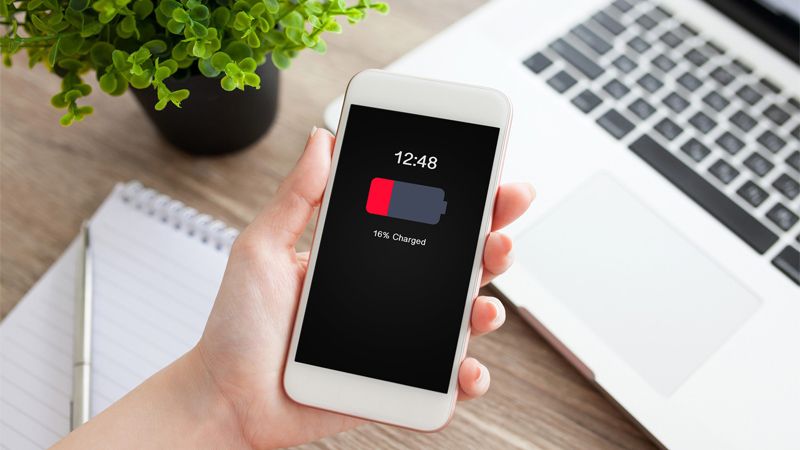Hướng dẫn thay thế pin iPhone 11 Pro
Hồng Gấm
- 4185Trong hướng dẫn sửa chữa mới nhất của chúng tôi, chúng tôi chỉ cho bạn cách thay thế pin iPhone 11.
Pin iPhone được đánh giá có khả năng giữ 80% dung lượng cho tối đa 500 chu kỳ sạc, kéo dài khoảng 18-24 tháng đối với hầu hết người dùng. Sau đó, iPhone của bạn có thể cần phải được sạc thường xuyên hơn và iOS có thể cảnh báo bạn rằng hiệu suất bị ảnh hưởng (nói cách khác, điện thoại của bạn sẽ chạy chậm hơn). Sử dụng hướng dẫn này để thay thế pin của bạn và khôi phục iPhone của bạn để có hiệu suất như mới.Nếu pin của bạn bị sưng, hãy có biện pháp phòng ngừa thích hợp.
Lưu ý: Sau khi sửa chữa, iPhone của bạn có thể hiển thị cảnh báo về tính xác thực của điện thoại di động, ngay cả khi sử dụng các bộ phận nguyên bản của Apple. Nếu iPhone của bạn hoạt động bình thường, bạn có thể bỏ qua cảnh báo một cách an toàn.
Để có hiệu suất tối ưu, sau khi hoàn thành hướng dẫn này, hãy hiệu chỉnh pin mới được cài đặt của bạn: Sạc pin đến 100% và tiếp tục sạc pin trong ít nhất hai giờ nữa. Sau đó sử dụng iPhone của bạn cho đến khi nó tắt do pin yếu. Cuối cùng, sạc nó không bị gián đoạn đến 100%.
* Bước 1: Hủy bỏ các ốc vít pentalobe
- Trước khi bạn bắt đầu, hãy xả pin iPhone dưới 25%. Pin lithium-ion được sạc có thể bắt lửa và / hoặc phát nổ nếu vô tình làm thủng.
- Tắt nguồn iPhone của bạn trước khi bắt đầu tháo gỡ.
- Tháo hai ốc vít pentalobe dài 6,7 mm ở cạnh dưới của iPhone.
- Mở màn hình của iPhone sẽ làm hỏng các con dấu chống nước của nó. Chuẩn bị sẵn các con dấu thay thế trước khi bạn tiến hành bước này hoặc cẩn thận để tránh tiếp xúc với chất lỏng nếu bạn lắp lại iPhone mà không thay thế các con dấu.
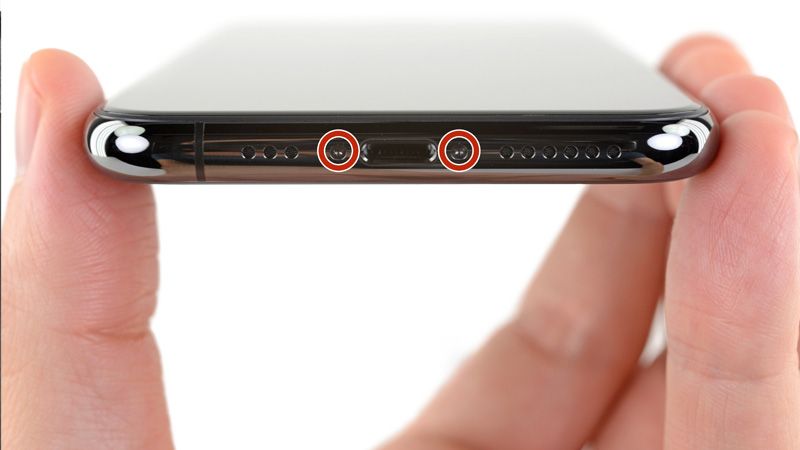

* Bước 2: Băng trên bất kỳ vết nứt
- Nếu iPhone của bạn có màn hình bị nứt, hãy giữ thêm các vết vỡ và ngăn ngừa tổn hại cơ thể trong quá trình sửa chữa của bạn bằng cách chạm vào mặt kính.
- Đặt các dải băng dính chồng lên nhau trên màn hình của iPhone cho đến khi toàn bộ khuôn mặt được che kín.
- Điều này sẽ giữ cho các mảnh vỡ thủy tinh chứa và cung cấp tính toàn vẹn cấu trúc khi tò mò và nâng màn hình.
- Đeo kính an toàn để bảo vệ mắt bạn khỏi mọi kính bị rung trong quá trình sửa chữa.
- Nếu kính vỡ làm cho khó có thể hút cốc hút trong vài bước tiếp theo, hãy thử gấp một miếng băng dính mạnh (như băng keo) vào một tay cầm và nâng màn hình lên thay vào đó.

* Bước 3: Áp dụng cốc hút
- Hai bước tiếp theo thể hiện iSclack, một công cụ tiện dụng mà chúng tôi khuyên dùng cho bất kỳ ai thường xuyên sửa chữa. Nếu bạn không sử dụng iSclack, hãy bỏ qua hai bước cho một phương pháp thay thế.
- Nếu thước đo độ sâu bằng nhựa được gắn ở trung tâm của iSclack, hãy loại bỏ nó ngay bây giờ, không cần thiết cho những chiếc iPhone lớn hơn như iPhone 11 Pro.
- Đặt các ống hút gần cạnh dưới của iPhone Ốp một ở mặt trước và một ở mặt sau.
- Nhấn mạnh cả hai cốc hút vào vị trí.
- Nếu màn hình hoặc mặt kính phía sau của bạn bị nứt rất nặng, việc phủ nó bằng một lớp băng keo trong suốt có thể giúp các ống hút tuân thủ. ISclack cũng bao gồm hai đoạn băng cho mục đích này.


* Bước 4:
- Giữ chặt iPhone của bạn và đóng tay cầm của iSclack để tách nhẹ màn hình khỏi vỏ sau của điện thoại.
- Đừng cố tách hoàn toàn màn hình; một lỗ nhỏ dọc theo cạnh dưới là tất cả những gì bạn cần.
- Chèn một lựa chọn mở vào khoảng trống dưới màn hình ở cạnh dưới của iPhone.
- Bỏ qua hai bước tiếp theo.



* Bước 5:
* Bước 21: Tháo nắp đầu nối pin dưới
-Sử dụng trình điều khiển Y000 để tháo bốn ốc vít 1,5 mm đảm bảo nắp đầu nối pin thấp hơn.
* Bước 22: Tháo vỏ
-Tháo nắp đầu nối pin dưới.
* Bước 23: Ngắt kết nối đầu nối pin thấp hơn
-Sử dụng một spudger để ngắt kết nối cáp flex pin thấp hơn bằng cách kéo thẳng ra khỏi ổ cắm của nó.
* Bước 24: Ngắt kết nối động cơ Taptic
-Sử dụng một spudger để ngắt kết nối cáp flex Taptic Engine bằng cách kéo nó thẳng ra khỏi ổ cắm của nó.
* Bước 25: Tháo động cơ Taptic
-Hủy bỏ ba ốc vít đảm bảo Taptic Engine:+Một vít Y000 dài 1,9 mm+Một vít Y000 dài 1,4 mm+Một ốc vít dài 4,1 mm-Vít bế được loại bỏ tốt nhất bằng cách sử dụng một Tuốc nơ vít bế tắc iPhone và tay cầm trình điều khiển.-Trong một nhúm, một tuốc nơ vít nhỏ sẽ thực hiện công việc, nhưng hãy cẩn thận để đảm bảo nó không bị trượt và làm hỏng các bộ phận xung quanh.
* Bước 26: Loại bỏ động cơ Taptic
* Bước 27: Tháo khung cáp flex
-Sử dụng trình điều khiển Y000 để tháo hai ốc vít 1,4 mm đảm bảo giá đỡ cáp Lightning flex.
* Bước 28: Tháo khung cáp flex
- Tháo khung cáp flex

* Bước 29: Ngắt kết nối cáp Lightning flex
- Cẩn thận để ngắt kết nối cả hai đầu nối cáp Lightning flex khỏi bảng Logic.



* Bước 30: Đẩy cáp flex sang một bên
- Nhẹ nhàng nhấc cáp Lightning flex và uốn cong nhẹ về phía cạnh dưới của iPhone để truy cập tốt hơn vào pin bên dưới.


* Bước 31: Xác định vị trí các thanh kéo dính
- Pin được gắn chặt vào vỏ phía sau với ba miếng keo giải phóng kéo dài, một ở gần mép dưới của pin, một ở gần đỉnh và một ở bên phải.
- Mỗi miếng dính có một hoặc hai tab kéo màu đen ở cuối, được gắn nhẹ vào các cạnh bên của pin.
- Trong các bước sau, bạn sẽ kéo từng tab để từ từ kéo dài lớp keo dính bên dưới pin. Các chất kết dính kiểu "dải lệnh" này bị mất thanh khi kéo dài, do đó bạn có thể tháo pin dễ dàng.
- Nếu dải bị vỡ, đừng hoảng sợ! Họ không luôn làm việc như dự định. Tiếp tục đọc các mẹo để loại bỏ các dải bị hỏng.



* Bước 32:
- Bóc xuống tab kéo dính pin đầu tiên để bỏ dính nó từ cạnh dưới của pin.
- Đừng cắm pin với bất kỳ công cụ sắc nét nào. Pin bị thủng có thể rò rỉ hóa chất nguy hiểm hoặc bắt lửa.


* Bước 33: Loại bỏ các dải dính dưới cùng
- Lấy ngón tay kéo tab kéo và từ từ kéo nó ra khỏi pin, về phía dưới cùng của iPhone.
- Kéo đủ mạnh để duy trì độ căng trên dải, nhưng đừng ép nó. Cung cấp cho nó nhiều thời gian để kéo dài và không dính từ dưới pin.
- Đừng nhấn xuống pin. Giữ chắc iPhone bên cạnh.
- Giữ dải phẳng và không bị rách. Cố gắng kéo đều trên toàn bộ dải, thay vì kéo chủ yếu ở giữa hoặc ở một bên.
- Kéo ở một góc thấp để dải không vướng vào mép pin.
- Nếu dải keo bị đứt, hãy thử lấy nó bằng ngón tay hoặc nhíp của bạn, và tiếp tục kéo ra nhưng không cạy dưới pin.
- Nếu bất kỳ dải keo dính nào bị vỡ bên dưới pin và không thể lấy lại được, hãy thử tháo các dải khác, sau đó tiến hành theo hướng dẫn bên dưới.



* Bước 34:
- Các tab kéo trên cùng nằm rất gần với các cảm biến Face ID. Nếu bị hỏng, Face ID chỉ có thể được Apple sửa chữa, vì vậy hãy cẩn thận. Đừng chạm vào ống kính bằng ngón tay của bạn.
- Bóc các tab kéo dính pin để bỏ chúng khỏi cạnh trên của pin.



* Bước 35: Loại bỏ dải dính trên cùng
- Lấy cả hai tab kéo cùng một lúc và kéo từ từ để kéo phần keo ra khỏi pin, hướng về phía trên cùng của iPhone.
- Thực hiện theo quy trình tương tự như với dải trước: không ấn xuống pin, giữ cho dải phẳng và không bị rách và kéo ở góc thấp.
- Nếu dải keo bị đứt, hãy thử lấy nó bằng ngón tay hoặc nhíp của bạn, và tiếp tục kéo ra nhưng không cạy dưới pin.
- Nếu chất kết dính bị vỡ bên dưới pin và không thể lấy lại được, hãy tiếp tục với bước tiếp theo.



* Bước 36:
- Bóc hai tab kéo dính pin còn lại để bỏ dính chúng từ cạnh phải của pin.



* Bước 37: Tháo dải dính bên
- Sử dụng quy trình tương tự như trước đây, kéo cả hai tab cùng một lúc để kéo dài và loại bỏ dải keo còn lại giữ pin đúng vị trí. Cố gắng không để keo dính vào cạnh của iPhone.
- Cẩn thận không vứt pin ra khỏi iPhone vì dải keo cuối cùng xuất hiện.
- Nếu bạn loại bỏ tất cả các dải dính thành công, bỏ qua bước tiếp theo.
- Nếu không, tiếp tục với bước tiếp theo bên dưới.



* Bước 38: Cách tháo pin bị kẹt
- Nếu bạn vẫn gặp sự cố khi tháo pin, hãy nhỏ một vài giọt cồn isopropyl nồng độ cao (trên 90%) dưới mép pin trong khu vực của dải keo bị hỏng.
- Đợi khoảng một phút để dung dịch cồn làm suy yếu chất kết dính.
- Sử dụng đầu phẳng của một spudger để nhẹ nhàng nâng pin.
- Đừng cố gắng hết sức để hết pin. Nếu cần, bôi thêm một vài giọt rượu để làm suy yếu thêm chất kết dính. Không bao giờ làm biến dạng hoặc làm thủng pin bằng công cụ nâng cao của bạn.


* Bước 39: Tháo pin
- Tháo pin.
- Nếu có bất kỳ dung dịch cồn nào còn lại trong điện thoại, hãy cẩn thận lau sạch hoặc để khô tự nhiên trước khi lắp pin mới.
- Nếu pin mới của bạn không đi kèm với chất kết dính được cài đặt sẵn, hãy tham khảo hướng dẫn này để được trợ giúp thay thế các dải keo.
- Thực hiện khởi động lại lực sau khi lắp lại. Điều này có thể ngăn chặn một số vấn đề và đơn giản hóa xử lý sự cố.

Xem thêm giá: Sửa chữa iPhone, Thay pin iPhone 11 Pro, Thay màn hình iPhone 11 Pro